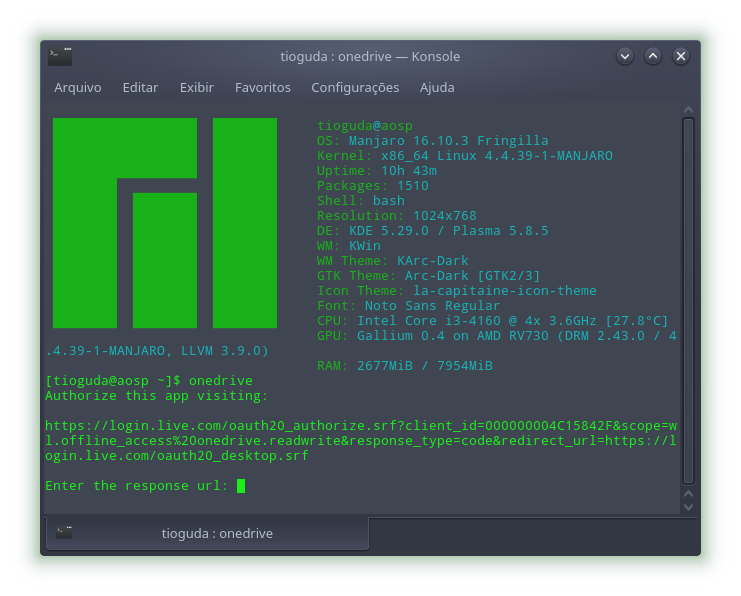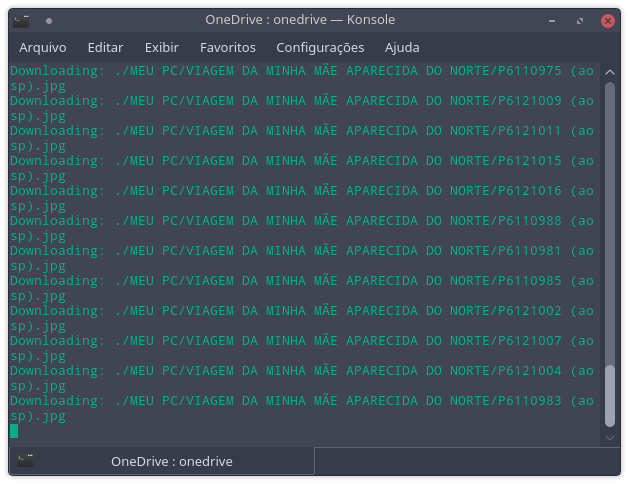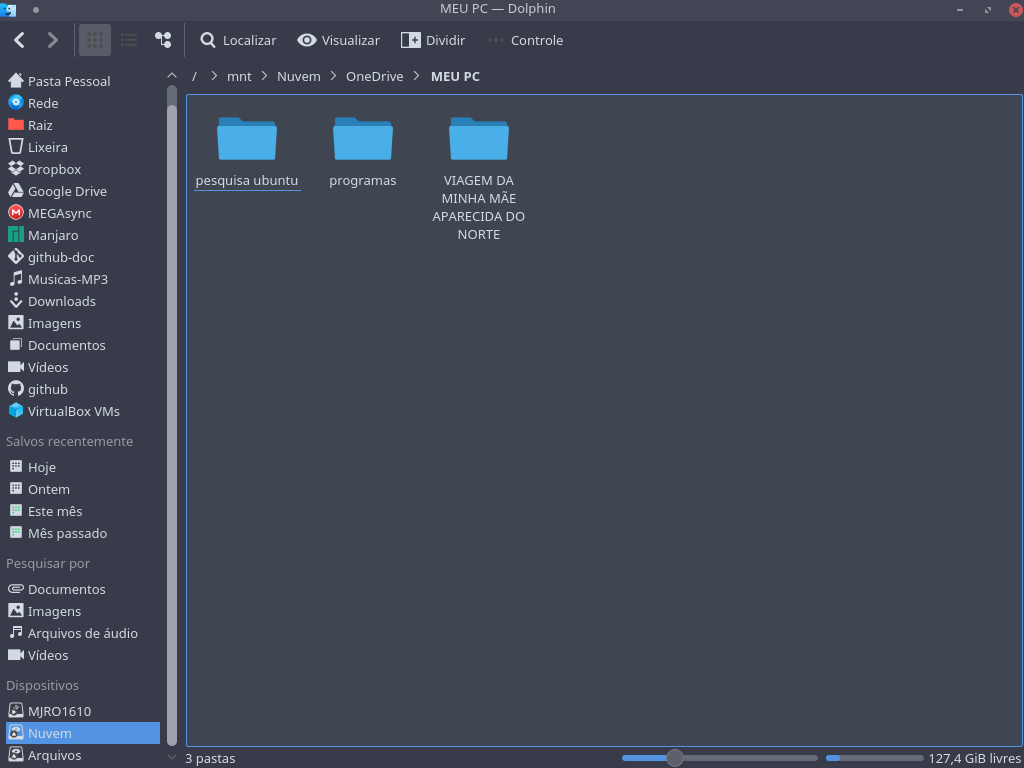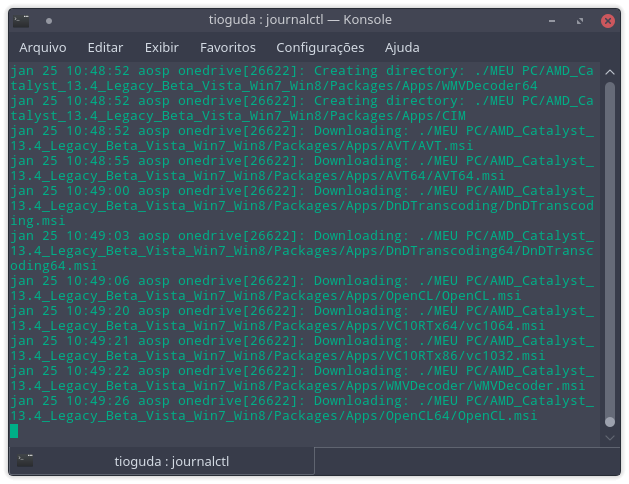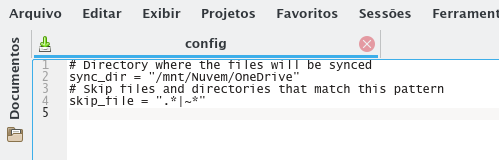OneDrive- sincronize seus arquivos no Manjaro.
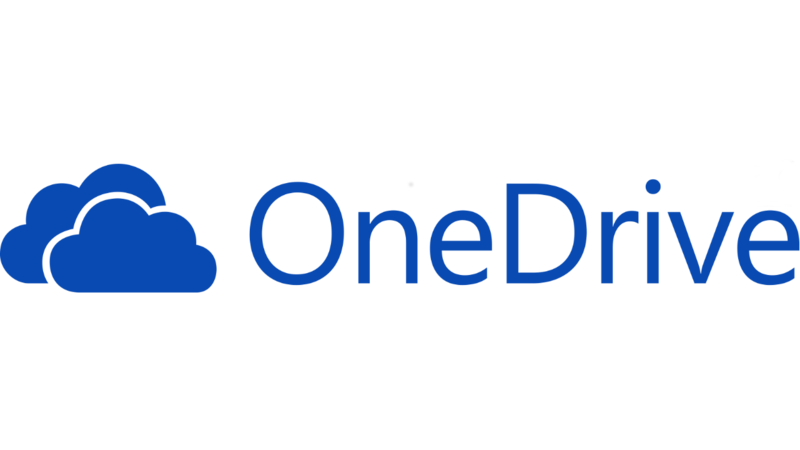
Se você tem uma conta hotmail,provavelmente terá 15 Gb de espaços para armazenar seus arquivos. Já tem bastante tempo que procuramos uma forma de sincronizar esses arquivos, recentemente descobrimos o onedrive na AUR e conseguimos que ele “funcione”.
Ele ainda tem pequenos erros mas é uma boa opção para ser utilizada, e ainda tem a vantagem de ter alguém trabalhando e melhorando o código fonte do programa. O consumo dos recursos são bem baixos, pode ser mais um motivo para você testar.
O OneDrive para empresas não é suportado.
Instalação
Para requisitar que um pacote/programa entre para o repositório do blog, você deve se tornar um apoiador através do apoia-se, lembre-se de entrar em contato para verificar se o pacote/programa pretendido funciona no Manjaro.
AURModo gráfico: procure o onedrive no Pamac, marque para instalar e clique em aplicar.
Terminal: utilize um dos comandos abaixo.
pamac build onedrive-gitApós a instalação, siga os passos abaixo.
Você deve copiar o arquivo de configuração padrão em seu diretório pessoal antes de fazer alterações, use os comandos no terminal.
mkdir -p ~/.config/onedrive
cp /usr/share/onedrive/config.default ~/.config/onedrive/config
Crie a pasta em sua home para a sincronização.
mkdir -p ~/OneDrive
Dar autorização para o programa.
Use o comando no terminal.
onedrive
Copie e cole em um navegador o link que vai aparecer no terminal e faça login e autorize o programa.
Copie a url do navegador depois de ter feito login, não tem problema se a página mostrar algum erro, copie a url do navegador cole no terminal e aperte enter.
Ele irá começar a sincronização no local indicado na configuração que fizemos anteriormente.
Sincronização automática. Se você deseja sincronizar seus arquivos automaticamente, ative e inicie o serviço systemd:
systemctl --user enable onedrive
systemctl --user start onedrive
Opções de uso:
onedrive [OPÇÃO]
- nenhuma opção Sincronizar e sair.
-m--monitorManter o monitoramento para mudanças locais e remotas.--resyncEsqueça o último estado salvo,execute uma sincronização completa.-v--verboseImprimir mais detalhes,útil para depuração.-h--helpEsta informação de ajuda.
Comando para ver sem tem arquivos sendo sincronizados e quais são eles.
journalctl --user-unit onedrive -f
Se aparecer erro de sincronização, use os comandos abaixo.
Pare a sincronização automática
systemctl --user stop onedrive
Inicie a sincronização automática novamente
systemctl --user start onedrive
Em nossos testes,utilizando os 2 comandos o OneDrive sempre voltou a sincronizar corretamente.
Observações:
- Depois de alterar os filtros (skip_file ou skip_dir nas suas configs) você deve executar
onedrive --resync - As convenções de nomeação do Windows aplicam-se.
- Use
make debugpara gerar um executável para depuração.
Alterando a pasta.
Você pode alterar o local onde será feito a sincronização,podendo colocar a pasta OneDrive em outro HD.
Use o comando abaixo para fazer a alteração.(use o editor de texto disponível no seu sistema)
nano ~/.config/onedrive/config
Veja um exemplo.(não esqueça de criar a pasta no local informado)
Veja também como acessar o OneDrive através do CloudCross.
Caso algum programa que você goste ainda não tenha uma versão para Manjaro, por favor, escreva nos comentários o nome do programa que iremos procurar por algum equivalente ou, se possível a portabilidade para Manjaro, entraremos em contato com desenvolvedores.
Por favor, não deixe de compartilhar nas redes sociais as publicações deste blog, pois nosso incentivo para produzir um conteúdo bacana é saber que estamos ajudando pessoas a conhecer cada vez mais as funcionalidades dessa maravilhosa distro Linux.
Veja também
- Dropbox-instalando o cliente desktop no Manjaro.
- Megasync- instale o cliente desktop para o Manjaro.
- Ativando a extensão de sincronização do Dropbox no Dolphin.
Acompanhe o blog